怎么更改ppt背景 PowerPoint如何更换背景
更新时间:2024-07-10 15:39:45作者:big100
PowerPoint是一款广泛应用于演示文稿制作的软件,而PPT背景的选择往往会直接影响到整个演示的效果和氛围,想要让你的PPT更具个性和专业感,更换背景是一个简单有效的方法。怎么更改PPT背景呢?接下来我们就来详细介绍一下PowerPoint如何更换背景的步骤。
具体方法:
1.打开需要使用的PPT文件。
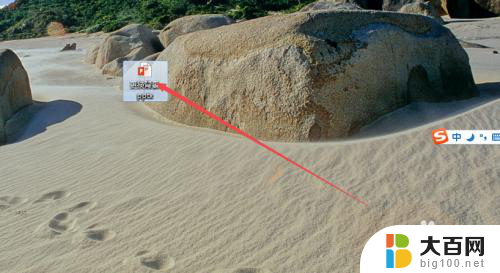
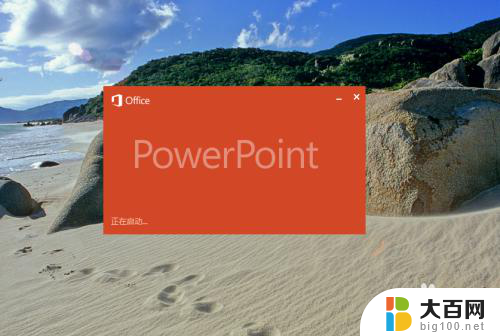
2.打开之后,随意选择一张幻灯片。然后鼠标右击,在出现的菜单中点击 设置背景格式 选项。
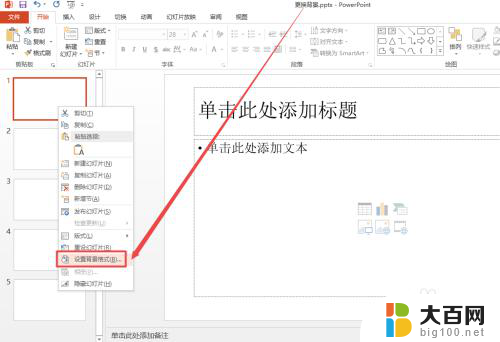
3.然后在右侧打开的页面中根据需要设置 渐变、类型、方向、角度等,设置好之后。点击 全部应用,这样就可以全部设置或者是更换背景了。
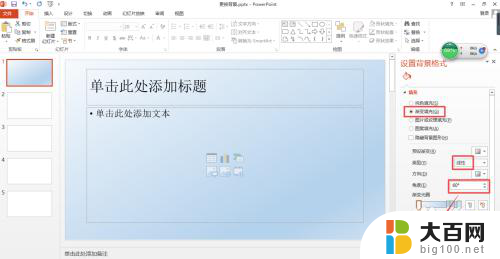
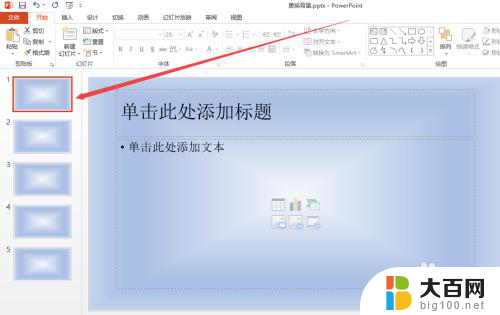
4.也可以根据需要设置图片背景,选择右侧的 图片或者纹理填充 然后点击下面的 文件 按钮,然后在打开的窗口中找到要作为背景的图片,然后点击 打开 。
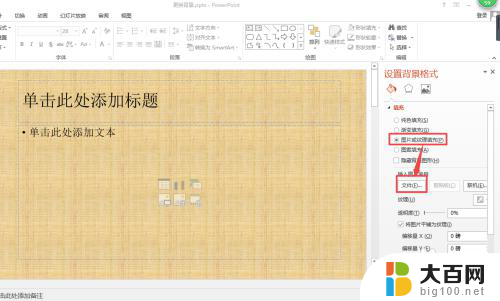
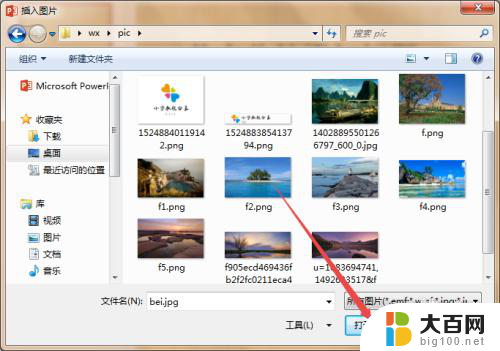
5.插入来之后,点击 全部应用,这样所有的幻灯片都更换成一样的图片背景了。
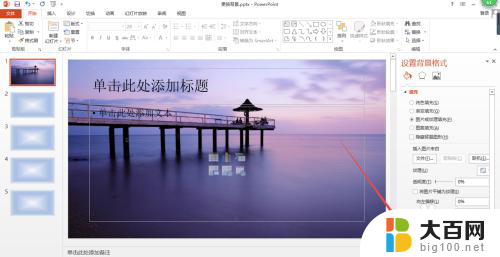
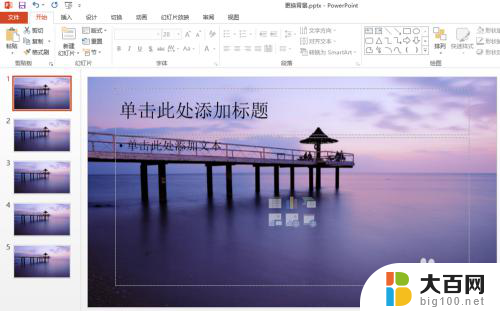
6.若是不喜欢这样的图片作为背景,可以点击右侧的 重置背景 来更换。
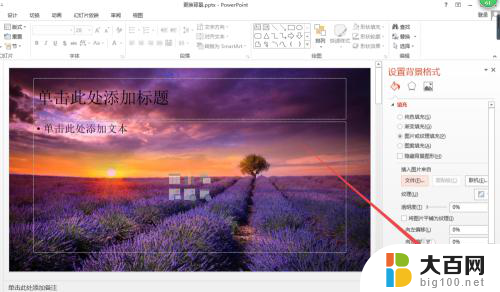
以上就是如何更改PPT背景的全部内容,如果有任何不清楚的地方,用户可以参考小编的步骤进行操作,希望这些步骤能对大家有所帮助。
怎么更改ppt背景 PowerPoint如何更换背景相关教程
- ppt的背景图片怎么更换 ppt背景图片怎么调整
- 如何更换证件照背景颜色 照片背景颜色更换方法
- ppt背景样式在哪里设置 PPT背景样式的设置技巧
- 怎么更换照片底色为白色 照片背景色怎么变成白色
- ps改背景色为白色 Photoshop如何将照片背景色调整为纯白底
- 如何换照片背景底色 怎么用软件把照片背景变成蓝色
- win10背景图片切换频率 电脑图片频率修改技巧
- win10如何关闭桌面背景 如何在win10上停止显示桌面背景图像
- win10幻灯片背景 如何在win10中将背景图片设置为幻灯片模式
- 怎么把壁纸换成原来的样子 桌面背景如何改回之前的
- 国产CPU厂商的未来较量:谁将主宰中国处理器市场?
- 显卡怎么设置才能提升游戏性能与画质:详细教程
- AMD,生产力的王者,到底选Intel还是AMD?心中已有答案
- 卸载NVIDIA驱动后会出现哪些问题和影响?解析及解决方案
- Windows的正确发音及其读音技巧解析:如何准确地发音Windows?
- 微软总裁:没去过中国的人,会误认为中国技术落后,实际情况是如何?
微软资讯推荐
- 1 显卡怎么设置才能提升游戏性能与画质:详细教程
- 2 ChatGPT桌面版:支持拍照识别和语音交流,微软Windows应用登陆
- 3 微软CEO称别做井底之蛙,中国科技不落后西方使人惊讶
- 4 如何全面评估显卡配置的性能与适用性?快速了解显卡性能评估方法
- 5 AMD宣布全球裁员4%!如何影响公司未来业务发展?
- 6 Windows 11:好用与否的深度探讨,值得升级吗?
- 7 Windows 11新功能曝光:引入PC能耗图表更直观,帮助用户更好地监控电脑能耗
- 8 2024年双十一七彩虹显卡选购攻略:光追DLSS加持,畅玩黑悟空
- 9 NVIDIA招聘EMC工程师,共同推动未来技术发展
- 10 Intel还是AMD游戏玩家怎么选 我来教你双11怎么选CPU:如何在双11选购适合游戏的处理器
win10系统推荐
系统教程推荐
- 1 win11怎么关闭新建桌面 Win11任务栏上面的新建桌面操作指南
- 2 win11系统更改键盘快捷键 Windows11系统键盘快捷键修改教程
- 3 win11很多文件打不开 win11文件夹打不开的解决方法
- 4 win11服务在哪开 如何在win11中打开服务
- 5 微信聊天文件在win11c盘哪个位置 怎样找到电脑微信保存的文件
- 6 win11如何打开网络共享设置 Win11轻松分享文件和资料
- 7 win11任务栏底部不合并 win11任务栏怎么调整不合并显示
- 8 win11关机怎么把仍要关机 取消 Win11自动关机怎么取消
- 9 win11文件夹加密 其它用户还是能打开 Win11 24H2共享文档NAS无法进入解决方法
- 10 自定义分辨率 win11 win11如何设置自定义分辨率